catia镜像后只保留镜像
软件: catia
在CATIA中,若希望镜像后仅保留镜像部分(不保留原始特征),可通过以下方法实现:
1. 使用“对称”命令(非“镜像”命令)
在草图或零件设计模块中,CATIA的“对称”工具(Symmetry)与“镜像”工具(Mirror)的区别在于:对称操作会删除原始元素,仅保留镜像后的结果。具体步骤:
选择要镜像的特征或几何元素。
点击工具栏中的“对称”按钮(图标可能为双向箭头)。
选择对称平面或轴线,确认后原始元素将被删除,仅保留镜像部分。
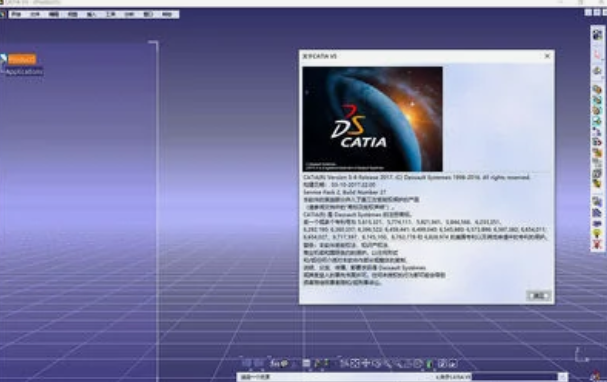
2. 装配体模块中的镜像处理
在装配设计(Assembly Design)中,使用“对称”命令生成镜像部件时,默认会创建新零件文件(保留镜像件)。若需仅保留镜像效果而不生成新文件,可使用自由曲面模块(FSS)的“可视对称”命令:
此命令生成虚拟镜像实例,结构树上仍显示原零件编号,但3D视图仅显示镜像效果(灰色模型),且无法选中镜像件。实际文件仍为原件,镜像效果仅视觉呈现。
3. 手动删除原始特征
若已使用“镜像”命令生成对称特征,可手动删除原始特征:
在结构树中右键点击原始特征,选择“删除”,仅保留镜像后的特征。
4. 插件辅助(虚拟镜像)
通过第三方插件(如“CATIA小蚂蚁虚拟镜像插件”)实现虚拟对称,插件基于绝对坐标平面生成镜像效果,不创建新文件,仅保留视觉上的镜像结果。
注意事项
参数化设计影响:若原始特征被删除,后续依赖该特征的参数化操作可能失效,建议提前备份或确认设计逻辑。
模块差异:不同模块(如零件设计、装配设计、草图)的镜像命令行为可能不同,需根据需求选择合适方法。
如需完全独立的镜像零件文件,建议使用装配体模块的镜像功能生成新部件,再手动删除原始件。
1. 使用“对称”命令(非“镜像”命令)
在草图或零件设计模块中,CATIA的“对称”工具(Symmetry)与“镜像”工具(Mirror)的区别在于:对称操作会删除原始元素,仅保留镜像后的结果。具体步骤:
选择要镜像的特征或几何元素。
点击工具栏中的“对称”按钮(图标可能为双向箭头)。
选择对称平面或轴线,确认后原始元素将被删除,仅保留镜像部分。
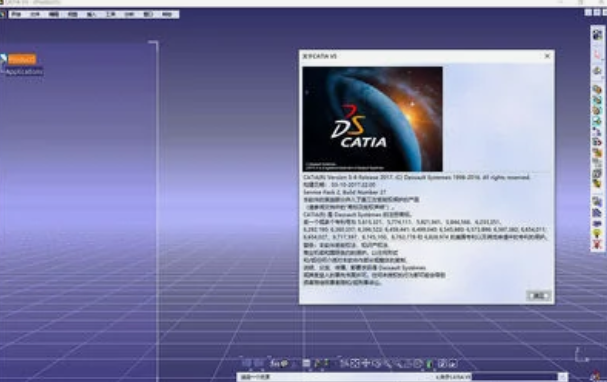
2. 装配体模块中的镜像处理
在装配设计(Assembly Design)中,使用“对称”命令生成镜像部件时,默认会创建新零件文件(保留镜像件)。若需仅保留镜像效果而不生成新文件,可使用自由曲面模块(FSS)的“可视对称”命令:
此命令生成虚拟镜像实例,结构树上仍显示原零件编号,但3D视图仅显示镜像效果(灰色模型),且无法选中镜像件。实际文件仍为原件,镜像效果仅视觉呈现。
3. 手动删除原始特征
若已使用“镜像”命令生成对称特征,可手动删除原始特征:
在结构树中右键点击原始特征,选择“删除”,仅保留镜像后的特征。
4. 插件辅助(虚拟镜像)
通过第三方插件(如“CATIA小蚂蚁虚拟镜像插件”)实现虚拟对称,插件基于绝对坐标平面生成镜像效果,不创建新文件,仅保留视觉上的镜像结果。
注意事项
参数化设计影响:若原始特征被删除,后续依赖该特征的参数化操作可能失效,建议提前备份或确认设计逻辑。
模块差异:不同模块(如零件设计、装配设计、草图)的镜像命令行为可能不同,需根据需求选择合适方法。
如需完全独立的镜像零件文件,建议使用装配体模块的镜像功能生成新部件,再手动删除原始件。











